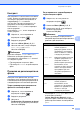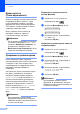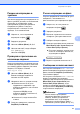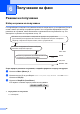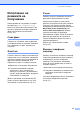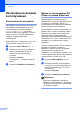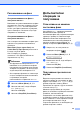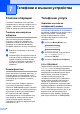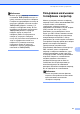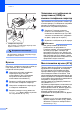User's Guide
Table Of Contents
- РЪКОВОДСТВО НА ПОТРЕБИТЕЛЯ MFC-250C MFC-290C MFC-297C
- Информация за одобрение и съответствие и забележка към изданието
- Декларация за съответствие на ЕC
- Съдържание
- Раздел I: Общо
- 1 Обща информация
- 2 Зареждане на хартия и документи
- 3 Общи настройки
- 4 Защитни функции
- Раздел II: Факс
- 5 Изпращане на факс
- Влизане в режим за изпращане на факс
- Разпространение(Само едноцветно)
- Допълнителни операции при изпращане
- 6 Получаване на факс
- 7 Телефони и външни устройства
- 8 Набиране и сортиране на номерата
- 9 Печат на отчети
- 5 Изпращане на факс
- Раздел III: Копиране
- 10 Копиране
- Как се копира
- Опции за копиране
- 10 Копиране
- Раздел IV: Директно разпечатване на снимки
- 11 Печатане на снимки от карта с памет или USB флаш-памет
- 12 Разпечатване на снимки от цифров фотоапарат
- Раздел V: Софтуер
- Раздел VI: Приложения
- A Безопасност и правни клаузи
- B Отстраняване на неизправности и текуща поддръжка
- Отстраняване на неизправности
- Съобщения за грешка и поддръжка
- Рутинна поддръжка
- Смяна на мастилените касети
- Почистване на външния корпус на устройството
- Почистване на стъклото на скенера
- Почистване на валяка на принтера на устройството
- Почистване на поемащата ролка
- Почистване на печатащата глава
- Проверка на качеството на печат
- Проверка на подравняването на разпечатването
- Проверка на количеството мастило
- Информация за устройството
- Пакетиране и транспортиране на машината
- C Меню и функции
- D Спецификации
- E Кратък речник
- Индекс
- brother BUL
Изпращане на факс
31
5
Режим на изпращане в
чужбина 5
Ако имате затруднени при изпращането на
факс в чужбина, дължащо се на възможни
смущения по телефонната линия,
препоръчваме да включите режим за
изпращане в чужбина. След като
изпратите факс с помощта на тази
функция, тя се самоизключва.
a Уверете се, че сте в режим за
изпращане на факс .
b Заредете документа.
c Натиснете Menu (Меню), 2, 2, 4.
d Натиснете a или b, за да изберете
Вкл. (или Изкл).
Натиснете OK (Ок).
Проверка и прекъсване на
изчакващи задания 5
Можете да проверите кои задания все още
изчакват да бъдат изпратени от паметта и
да отмените дадено задание. (Ако няма
задания, LCD екранът показва
Няма други зад.)
a Натиснете Menu (Меню), 2, 4.
Всички изчакващи задания се
показват на LCD екрана.
b Направете някое от следните неща:
Натиснете a или b, за да се
придвижите в заданията и да
изберете заданието, което искате
да отмените.
Натиснете OK (Ок), за да
изберете задание и натиснете 1,
за да го отмените.
Натиснете 2, за да излезете без
отмяна.
c След като завършите, натиснете
Stop/Exit (Стоп/Излез).
Ръчно изпращане на факс 5
Ръчното предаване ви позволява да чуете
набирането, позвъняването и
факс-сигналите при изпращане на факс.
a Уверете се, че сте в режим за
изпращане на факс .
b Заредете документа.
c Вдигнете слушалката на външния
телефон и чуйте дали има сигнал.
d Наберете номера на факса.
e След като чуете факс-сигнал, натиснете
Mono Start (Старт Черно-бяло) или
Colour Start (Старт Цветно).
След като заредите документа на
стъклото на скенера, натиснете 1,
за да изпратите факса.
1.Изпр.2.Получи
f Върнете слушалката на мястото й.
Съобщение за липса на памет
5
Ако получите съобщение Няма памет по
време на сканиране на първата страница на
факса, натиснете Stop/Exit (Стоп/Излез),
за да отмените факса.
Ако получите съобщение Няма памет по
време на сканиране на следваща
страница, имате възможност да натиснете
Mono Start (Старт Черно-бяло) или
Colour Start (Старт Цветно), за да
изпратите сканираните досега страници,
или да натиснете
Stop/Exit (Стоп/Излез),
за да отмените операцията.
Забележка
Ако не желаете да изтривате
запазените факсове и да чистите
паметта, можете да промените
настройката така, че да изпраща
факсовете в реално време. (Вижте
Предаване в реално време на стр.30.)